So beheben Sie, dass Instagram-Videos nicht wiedergegeben werden
Instagram ist eine unterhaltsame Möglichkeit, deine coolen Sachen zu teilenmit Freunden und Familie, Manchmal kann Ihre Erfahrung ruiniert werden, wenn Sie keine Videos auf Instagram ansehen können. Viele Benutzer haben gemeldet, dass bei der Wiedergabe von Instagram-Videos keine Probleme aufgetreten sind. Dieses Problem tritt in unterschiedlichen Varianten auf. Videos werden möglicherweise einige Sekunden lang abgespielt und dann angehalten. Sie werden überhaupt nicht wiedergegeben, wenn das Kamerasymbol blinkt und manchmal nur Audio funktioniert und der Bildschirm weiß wird. Sie können dieses Problem jedoch beheben. Nachfolgend finden Sie einige Methoden, mit denen Sie das Problem beheben können.
Teil 1: Warum Instagram Video nicht funktioniert / lädt
Dies sind einige der häufigsten Täter, die dazu führen, dass Instagram-Videos nicht mehr funktionieren. Später in diesem Handbuch haben wir auch erläutert, wie Sie diese Probleme beseitigen können.
1. Schlechte Netzwerkverbindung: Das allererste, was dieses Problem verursachen kann, ist eine langsame oder unzuverlässige Internetverbindung. Wenn Ihre Internetverbindung häufig unterbrochen wird oder die Download-Rate zu niedrig ist, können Probleme mit Instagram-Videos auftreten.
2.Veraltete Instagram-App: Ein weiterer Grund kann sein, dass Sie möglicherweise eine ältere Version der App verwendet haben, viele Fehler behoben wurden und die Leistung durch Updates verbessert wurde. Stellen Sie also sicher, dass Sie die neueste Version der App verwenden.
3. Ungültiges Video: Einer der Gründe ist der Versuch, ein ungültiges Video anzusehen. Möglicherweise hat eine Person ein beschädigtes oder ungültiges Video hochgeladen. Stellen Sie daher sicher, dass das Video gültig ist, bevor Sie zu einer Schlussfolgerung gelangen.
4. iPhone-Speicher unzureichend: Instagram verwendet einen Cache auf dem iPhone, der mit der Zeit anwachsen kann. Wenn Ihr iPhone sehr wenig Speicherplatz hat, kann es zu einem Problem mit dem Einfrieren von Instagram-Videos kommen.
5. Energiesparmodus: Stellen Sie sicher, dass Sie nicht im Energiesparmodus sind. Es wurden viele Probleme in Bezug auf den Energiesparmodus auf Instagram gemeldet.
6. Beschädigte App-Daten: Ein weiterer Grund können beschädigte App-Daten sein. Dies wird häufig durch einen Malware-Angriff oder einen anderen Grund verursacht.
Teil 2: So beheben Sie, dass Instagram-Videos nicht wiedergegeben werden
Das Problem, dass ein Instagram-Video hängen bleibt, kann von verursacht werdenDie Anzahl der Gründe und einige der häufigsten Gründe sind oben aufgeführt. Glücklicherweise kann dies einfach behoben werden. Sie können die folgenden Methoden ausprobieren, um Instagram-Videos und andere Probleme im Zusammenhang mit Instagram zu beheben.
1. Passen Sie die Netzwerkverbindung an:
Das erste, was Sie tun müssen, ist die Überprüfung IhrerInternetverbindung: In den meisten Fällen können Instagram-Probleme mit einer guten Internetverbindung gelöst werden. Sie können versuchen, das WLAN auszuschalten und wieder einzuschalten. Sie können auch Ihr WLAN-Netzwerk vergessen und erneut speichern.
2. Deaktivieren Sie den Energiesparmodus:
Der Energiesparmodus kann ein Problem bei der Wiedergabe von Instagram-Videos auslösen. Sie können ihn auf Ihrem iPhone ausschalten, um dieses Problem zu vermeiden. Das ist wie man es macht:
- Schritt 1: Gehen Sie auf Ihrem iPhone zu "Einstellungen"
- Schritt 2: Tippen Sie auf "Batterie"
- Schritt 3: Schalten Sie jetzt den Energiesparmodus aus, indem Sie auf den Schalter tippen

3. Aktualisiere die Instagram App:
Um Probleme zu vermeiden, sollten Sie die neueste Version der App verwenden. Führen Sie die folgenden Schritte aus, um Ihr Instagram auf Ihrem iPhone zu aktualisieren:

Schritt 1: Öffnen Sie "Appstore" von Ihrem Homescreen
Schritt 2: Tippen Sie unten rechts auf das Symbol "Aktualisieren"
Schritt 3: Alle Apps, die aktualisiert werden können, werden in der Liste mit der Schaltfläche "Aktualisieren" angezeigt. Suchen Sie Instagram und tippen Sie auf "Aktualisieren".
4. Starten Sie den Wi-Fi Router neu:
Ich habe schon diskutiert, warum gutes und schnelles InternetVerbindung ist erforderlich, um zu erfahren. Instagram in vollen Zügen und makellos. Wenn Sie Probleme mit der Internetverbindung haben, starten Sie Ihren Router neu.
5. Instagram neu installieren
- Schritt 1: Gehen Sie zu Ihrem "Startbildschirm"
- Schritt 2: Halten Sie das Instagram-App-Symbol einige Sekunden lang gedrückt
- Schritt 3: Das App-Symbol beginnt zu wackeln. Drücken Sie auf das "X" oben auf dem Symbol und löschen Sie die App.
- Schritt 4: Jetzt können Sie zum "" Appstore "gehen
- Schritt 5: Tippen Sie auf "Suchen" und suchen Sie nach Instagram
- Schritt 6: Tippen Sie auf "Get" neben dem Instagram-Symbol in der Liste
7. Beheben Sie, dass Instagram keine Videos ohne Datenverlust wiedergibt
Wenn alles oben nicht für Sie dann gearbeitet hatEs gibt große Chancen, dass Sie Probleme mit Ihrem iPhone-System haben. Sie können dies jedoch mit Tenorshare ReiBoot beheben. Es ist ein großartiges Tool, mit dem alle Arten von Problemen mit iOS in einfachen und einfachen Schritten behoben werden können. Interessanterweise werden dadurch auch Ihre persönlichen Daten geschützt. So können Sie es verwenden:
Schritt 1: Laden Sie die Software herunter und installieren Sie sie auf Ihrem PC oder Mac, starten Sie das Programm und verbinden Sie das iPhone mit dem Computer.
Schritt 2: Sobald das Gerät erkannt wurde, wählen Sie "Fix All iOS Stuck" aus der Benutzeroberfläche und Sie werden einen neuen Bildschirm eingeben.

Schritt 3: Klicken Sie auf "Jetzt reparieren", um in die Firmware zu gelangen. Laden Sie die Firmware gemäß den Anweisungen auf Ihren Computer herunter.
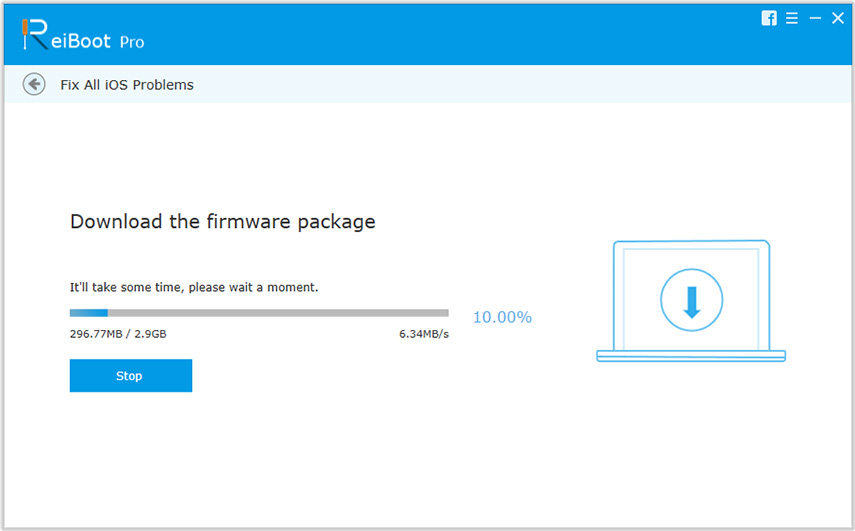
Schritt 4: Wenn der Vorgang abgeschlossen ist, klicken Sie auf "Start Repair" (Reparatur starten), um alle App-Probleme vollständig zu beheben.
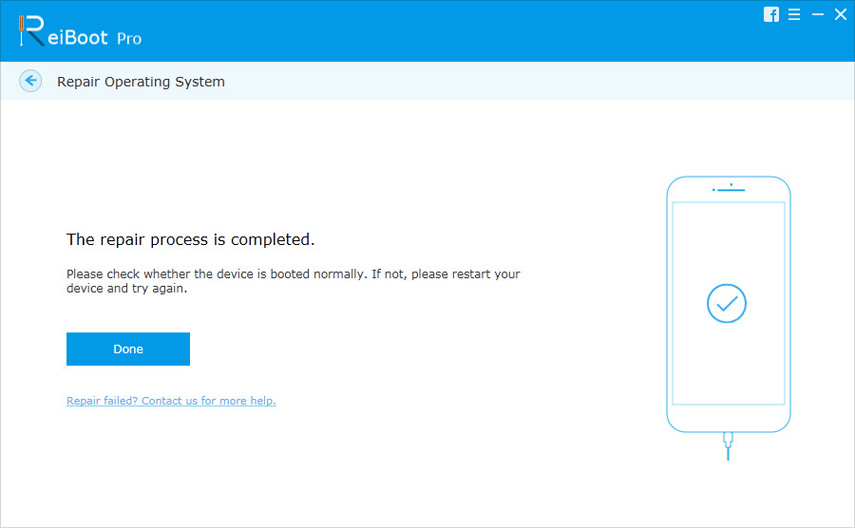
Dieser Artikel hat die Gründe für analysiertInstagram-Videos werden nicht auf dem iPhone oder iPad wiedergegeben und zeigten die möglichen Lösungen für dieses Problem. Wenn Sie noch weitere Fragen haben, wenden Sie sich bitte an uns, indem Sie unten einen Kommentar abgeben.









